
Методическое пособие 695
.pdf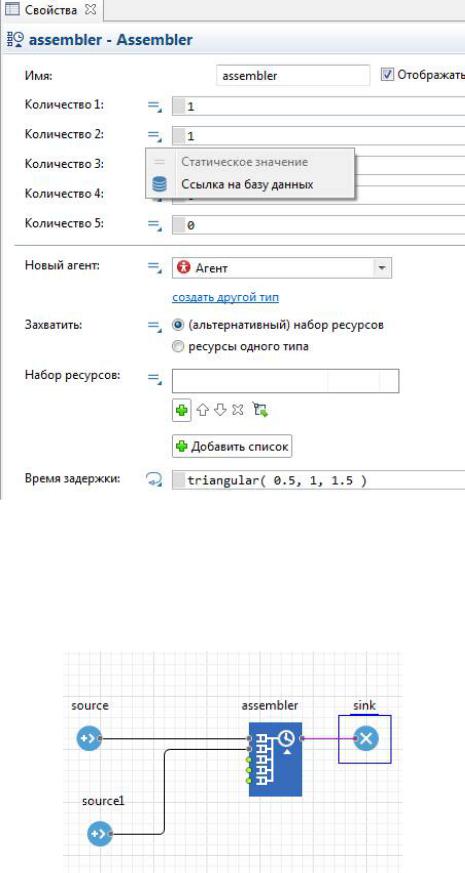
Рис. 2.55. Основные настраиваемые свойства Assembler
Рассмотрим простейший пример работы данного блока. Пусть имеются два потока заявок (заявки первого и второго типа). Процесс сборки требует наличия одной заявки первого типа и одной заявки второго. В этом случае модель будет иметь следующий вид (рис. 2.56).
Рис. 2.56. Модель системы
70
Всвойстве «Количество 1» и «Количество 2» у Assembler задаем 1, в поле
«Время задержки» - время, затрачиваемое на процесс сборки. 2.9.2 Combine
Внекотором смысле данный блок является частным случаем блока Assemble. Он дожидается поступления двух агентов в порты in1 и in2 (в произвольном порядке), а затем создает нового агента и направляет его на выходной порт. Агент, прибывающий первым, хранится внутри объекта, пока не придет другой. Как только прибывает другой агент, созданный агент сразу же покидает объект.
Объект Combine может использоваться для различных целей. Во-первых, он может служить точкой синхронизации, позволяющей одному агенту продолжать свое движение только после прихода другого. Во-вторых, можно использовать объект Combine для воссоединения агента с его копией (или родственным агентом), созданным объектом Split. В-третьих, Combine может служить альтернативой объекту Pickup, если требуется подобрать только одного агента: для этого нужно просто написать agent.addEntityToContents( agent2 ) в коде «действия При выходе». Свойства данного блока представлены на рис. 2.57.
71

Рис. 2.57. Свойства Combine
2.9.3 Split
Позволяет воздавать копии заявок, поступивших на данный блок. Split имеет один входной порт, откуда поступают на него заявки, и два выходных – для заявки-родителя и для копий. С помощью свойств можно настроить тип заявки-родителя и тип копий (рис. 2.58).
72
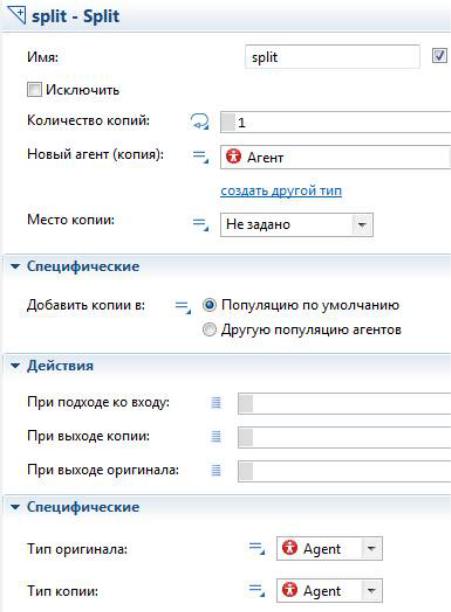
Рис. 2.58. Свойства Split
2.9.4 Match
Данный блок синхронизирует два потока агентов путем нахождения пар агентов, удовлетворяющих заданному критерию соответствия. Агенты, для которых не было найдено пары, для которой выполнялось бы заданное условие, хранятся в двух очередях (по одной на каждый входящий поток агентов). По прибытии нового агента в один из двух входных портов он проверяется на соответствие со всеми агентами, находящимися в очереди, хранящей агентов другого потока. Если соответствие будет найдено, будет выполнен метод onMatch, и оба агента сразу же покинут объект Match через два соответствующих выходных порта. При необходимости поведение очередей
73
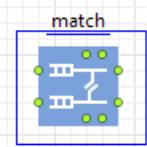
может быть настроено на вашу конкретную задачу с помощью таймаутов, вытеснения, приоритетов и т.д.
За поиск соответствия отвечает свойство “Условие соответствия». По умолчанию задано простейшее условие true. Оно означает, что любые два агента будут соответствовать друг другу, и объект Match будет работать как простой синхронизатор потоков: он будет выдавать пары агентов.
Блок Match имеет следующую структуру (рис. 2.59).
Рис. 2.59. Структура Match
Поскольку для каждого потока агентов (заявок) предусмотрено ожидание, блок снабжен портами выхода, аналогичными структуре Queue. В частности, для каждого потока можно выбрать дисциплину ожидания (FIFO, LIFO и т.д.), ограничить очередь по количеству или по времени, задать вместимость очереди, определить место ожидающих заявок в случае, если используется визуализация моделирования и т.д. Свойства блока Match приведены на
рис. 2.60.
Пример использования блока Match приведен ниже в теме «Агентное моделирование» (стр. 104, пример 2).
74
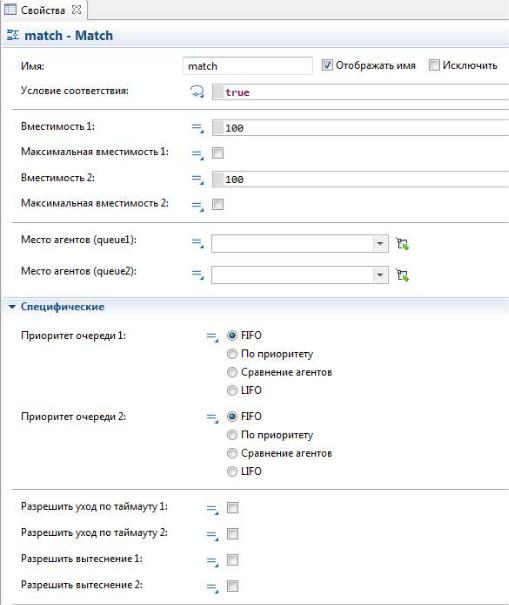
Рис. 2.60. Свойства блока Match
2.10. Разметка пространства
Одним из достоинств среды Anylogic является широкий арсенал средств для визуализации модели. К таким средствам можно отнести возможность задания изображениям заявкам, обслуживающим устройствам, схемам объектов (предприятий, складов, дорог и т.д.). Рассмотрим более подробно арсенал средств для разметки пространства. Соответствующая вкладка из палитры имеет следующий вид (рис. 2.61).
Первая часть вкладки позволяет задать место появления или скопления заявок. Это может быть точечный узел, аттрактор (узел, который «притягивает» заявки, например, рекламный шит и т.д.),прямоугольный или многоугольный узел или стеллаж. Стеллаж в первую очередь предназначен для хранения заявок.
75
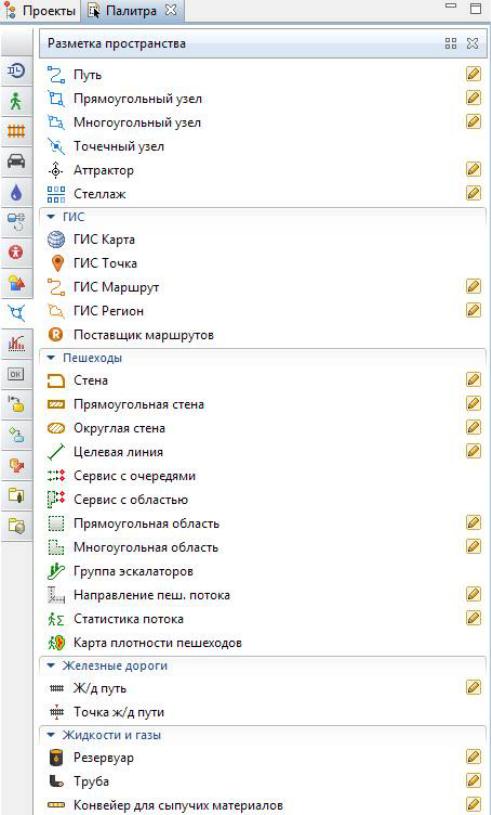
Рис. 2.61. Разметка пространства
Задание заявок с помощью таких объектов предполагает их перемещение в пространстве. Это осуществляется с помощью объекта «путь». Если заявку в
76
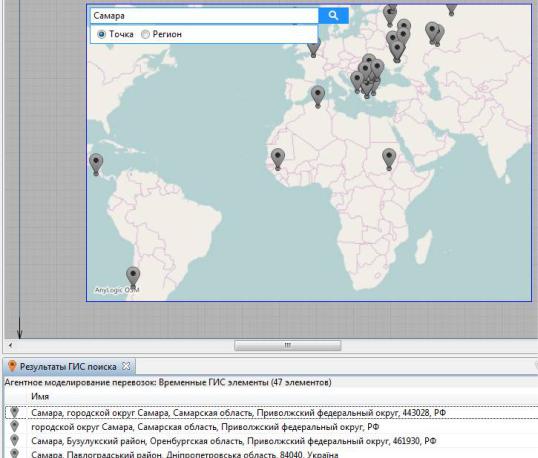
процессе моделирования необходимо переместить из узла А в узел В, то узлы А и В обязательно должны быть соединены путем. Аналогичные требования предъявляются к стеллажу (если некоторые объекты необходимо переместить из стеллажа в определенную точку, то стеллаж и данная точка должны быть соединены путем).
Вторая группа объектов разметки пространства представляет собой объекты для работы с ГИС-картами. Перед тем, как осуществлять работу с такими объектами, на рабочую область необходимо поместить элемент «ГИС карта». Работа с ним осуществляется аналогично работе с обычными картами. Постепенно укрупняя некоторую часть карты, из пространства выделяется определенный регион. Как и при работе с обычными картами, можно выполнить поиск (рис. 2.62).
Рис. 2.62. Результаты ГИС-поиска
Внизу будут представлены все ГИС-точки, в которых встречалось интересующее название. В подавляющем большинстве интересующая точка указана первой. Правой щелчок мыши по результату поиска позволяет преобразовать ее в ГИС-точку на карте. После этого остальные элементы можно удалить с помощью соответствующей кнопки (рис. 2.63).
ГИС-точку можно поместить на ГИС-карту с помощью объекта ГИСточка.
77

Рис. 2.63. Удаление лишних найденных объектов
В свойства ГИС-карты можно выбрать поставщика тайлов, а также вид дорог, по которым будет осуществляться передвижение (см. рис.2.64).
Рис. 2.64. Свойства ГИС-карты
78

Как правило, ГИС-карты используются для того, чтобы отобразить перемещение агентов или ресурсов. В этом случае при выборе соответствующего объекта или ресурса, необходимо указать его начальное положение с помощью ГИС-точки.
Создание коллекций
Коллекции используются для объединения нескольких однородных объектов. Такое объединение, как правило, упрощает работу с ними. В частности, можно создать коллекцию из ГИС-точек или узлов (или каких-либо других объектов). Для этого необходимо выделить все точки, щелкнуть правой кнопкой мыши, после чего выбрать команду «Создать коллекцию» (рис. 2.65).
Рис. 2.65. Создание коллекции
Предположим, что была создана коллекция с названием «Потребители», каждый элемент которой содержит ГИС-узел, который будет определить потребителя определенного товара или продукции. Предположим, что необходимо создать агентовпотребителей продукции. В этом случае Создадим популяцию агентов, которую назовем «Узлы», зададим, при необходимости все свойства, а на последнем шаге отметим, что агентов будем создавать позже.
Далее, щелкнув по соответствующей иконке агента, зайдем в свойства и зададим значение:
Потребители.size()
Оно означает, что количество агентов будет определено количеством элементов данной коллекции. В местоположении агента выберем «в узле» и зададим узел (рис. 2.66):
Потребители.get(index)
Здесь get – это функция, которая позволяет получить соответствующий массив коллекции потребители; index – номер элемента данного массива.
79
